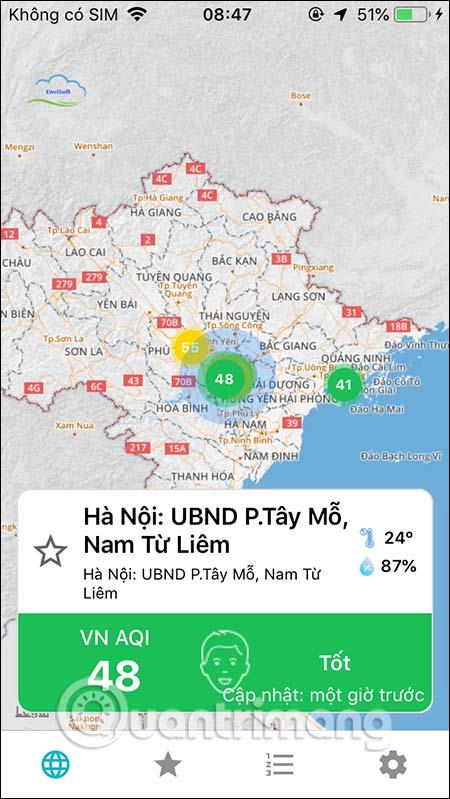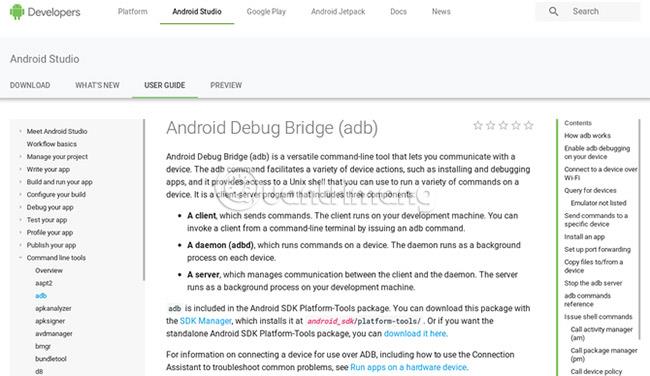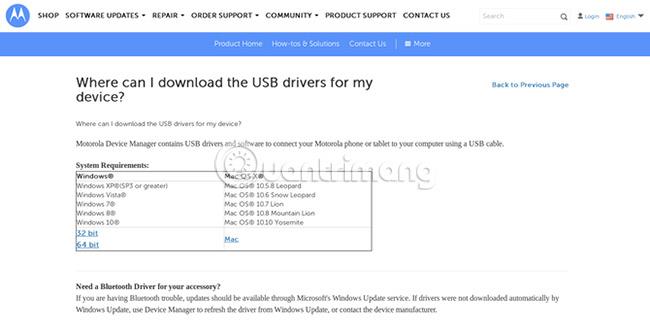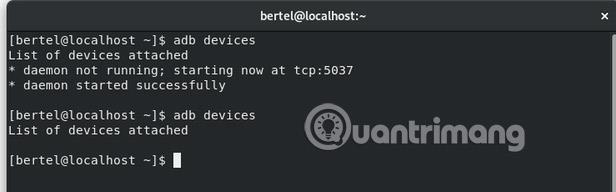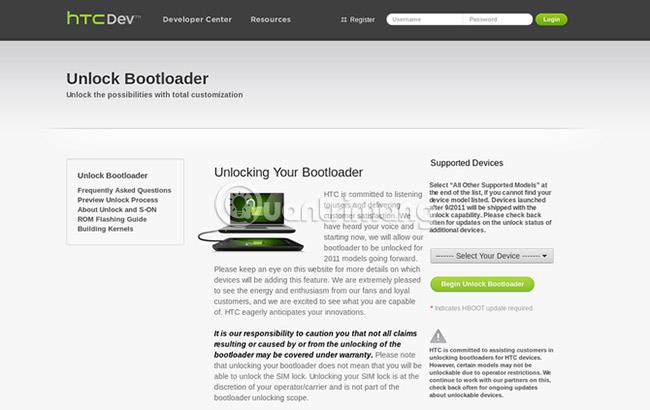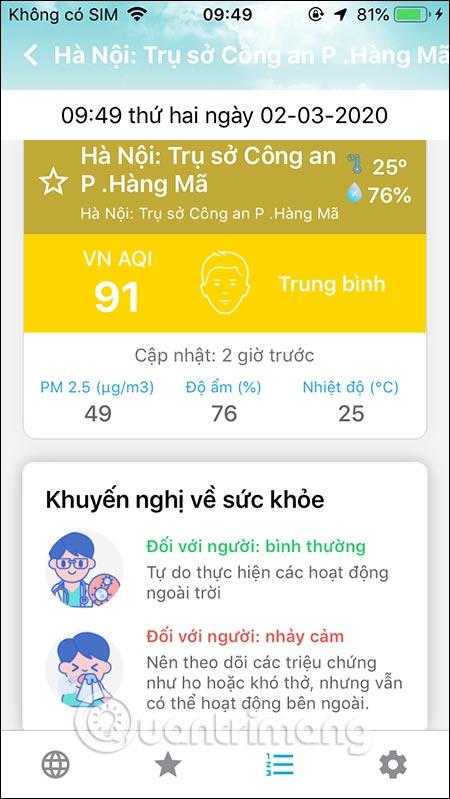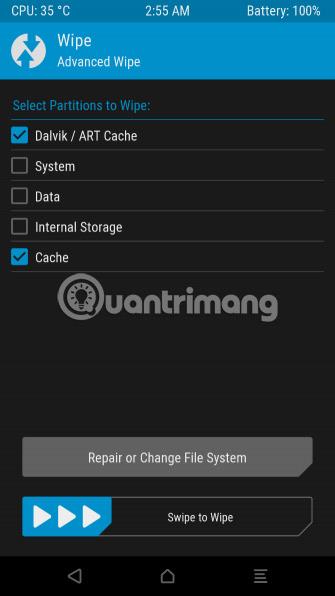Hovedårsagen til, at mange mennesker foretrækker Android-telefoner frem for iPhones, er, at Google leverer mange Android-koder gratis. Andre udviklere kan så frit lave versioner af Android med mere eller mindre væsentlige funktioner.
Men dette er ikke den Android-oplevelse, der følger med at købe enheden. I stedet skal du "gøre det selv" ved at låse bootloaderen op på din telefon og blinke en tilpasset ROM.
Dette er en teknisk proces for alle. Der er så mange punkter, hvor tingene kan gå galt. Nedenfor er nogle af de store problemer, som brugere kan støde på, mens de flasher Android ROM.
Installation af brugerdefineret ROM på Android og almindelige problemer
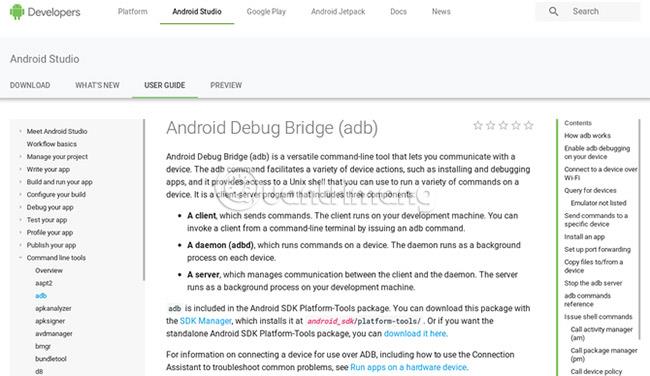
Hvis du nogensinde har udskiftet operativsystemer på din pc, er du sikkert bekendt med Linux. Denne proces omfatter installation af Linux på en cd eller USB, genstart af computeren og tryk på en tast under opstart, der tillader det alternative operativsystem at indlæse i stedet for det på harddisken.
Processen på Android er meget mere kompliceret. Du har brug for en computer, ikke kun en telefon eller tablet. Så er det nødvendigt at downloade specialiseret software til det.
Specifikt er det nødvendigt at bruge Android Debug Bridge, også kendt som ADB. Dette værktøjssæt indeholder et program kaldet Fastboot. ADB vil "kommunikere" med telefonen, når den tænder. Fastboot "kommunikerer" med telefonen efter genstart til en speciel tilstand, også kendt som Fastboot-tilstand. Begge værktøjer kommunikerer via USB-kabel.
Installation af ADB er relativt enkel. Bare besøg Googles Android-udviklerwebsted og download den passende version til din computer. ADB understøtter Windows, macOS og Linux.
Hvad er problemet?
ADB og Fastboot er begge kommandolinjeværktøjer. I stedet for at åbne en app og klikke på et par knapper, bliver brugerne nødt til at lære at åbne kommandolinjen og indtaste, hvad de skal gøre der.
Det er ikke en dårlig ting at åbne kommandolinjen, men det tvinger brugerne til at akkumulere mere teknisk viden, der er nødvendig for jobbet. Udskiftning af operativsystemet på en computer kræver ikke brug af kommandolinjen, men udskiftning af operativsystemet på en telefon gør.
Ikke kun det, fordi ADB og Fastboot ikke følger med computeren, bliver brugerne nødt til at navigere kommandolinjen til det sted, hvor ADB er installeret. Ellers vil pc'en reagere forkert på kommandoer, som brugeren indtaster. Du skal muligvis køre kommandoer med administratorrettigheder.
Bemærk : Der er andre værktøjer, der kan gøre det tunge løft for dig, men de kommer muligvis ikke fra Google eller andre smartphone-producenter.
2. Installer drivere
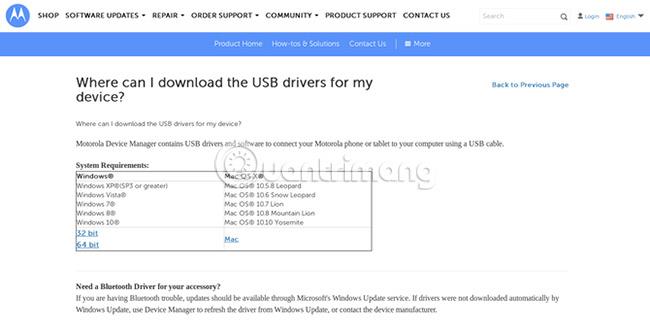
Enheder, der er tilsluttet computere, har brug for speciel software, så de to stykker hardware ved, hvordan de skal kommunikere. Windows, macOS og Linux håndterer drivere forskelligt. På macOS og Linux er mange drivere inkluderet i operativsystemet, mens Windows kræver, at brugerne downloader separate drivere som applikationer.
Hvad er problemet?
Det er svært at vide, hvornår du støder på driverproblemer. Hverken ADB eller Fastboot indikerer et direkte problem. Men hvis du indtaster en kommando, og der ikke sker noget, er der sandsynligvis et driverproblem. Driverproblemer kan være svære at løse.
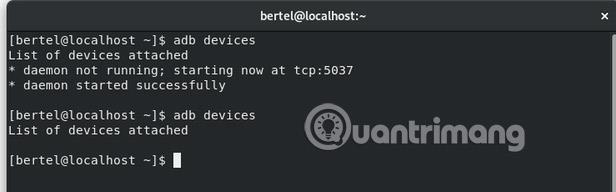
Online tutorials siger ofte, at ADB er nemmere at bruge på macOS eller Linux end på Windows. Du skal dog stadig bruge Windows for at få arbejdet gjort. Linux kan have drivere til at kommunikere med telefonen, men af en eller anden grund støder ADB og Fastboot stadig på problemer. Men når du installerer driveren til Windows, plejer det at fungere fint.
3. Lås opstartsindlæseren op
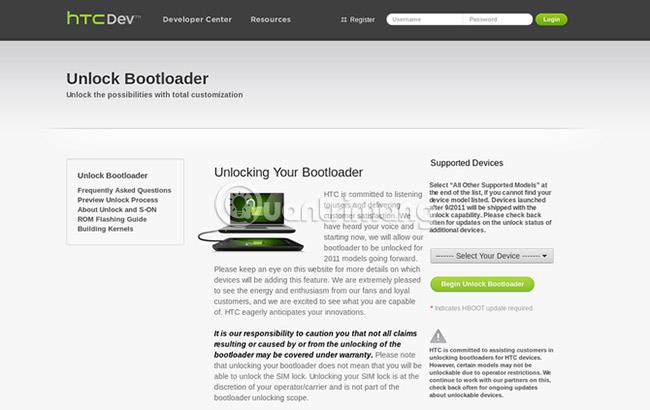
Bootloader er den del af telefonen, der bestemmer, hvilket operativsystem der skal startes op. Som standard vil bootloaderen kun starte det operativsystem, der er leveret af producenten. Og det er normalt låst.
Brugere skal låse bootloaderen op, før de beder deres telefon om at indlæse et alternativt operativsystem. Det var, hvad du gjorde, da du installerede en brugerdefineret ROM.
Hvad er problemet?
Ikke alle Android-telefoner har en oplåselig bootloader. Mange, hvis ikke de fleste Android-telefoner tillader ikke dette. Hvis ja, skal du være forsigtig, når du vælger at købe modeller. Den sikreste metode er at købe den ulåste version fra enhedsleverandøren.
Carrier-versionen er også meget risikabel. I USA er GSM-modeller fra AT&T og T-Mobile mere tilbøjelige til at blive understøttet end CDMA-enheder fra Sprint og Verizon. Men intet er sikkert.
Google-telefoner er det sikreste valg. Pixel-enheder og tidligere Nexus-serier er relativt nemme at låse op. Sony er en anden god kandidat. Dette firma fortæller brugerne, hvordan de låser enheder op, giver kildekode og nødvendige drivere til mange enheder.
Oplåsningsprocessen for bootloaderen vil variere afhængigt af producenten. Med Google-telefoner skal du blot indtaste den nøjagtige kommando. Med andre mærker skal brugere muligvis anmode om en oplåsningskode for at indtaste med kommandoen. At sende en forespørgsel involverer ofte et besøg på en hjemmeside, og svaret er ikke altid øjeblikkeligt.
4. Brug tilpasset gendannelse
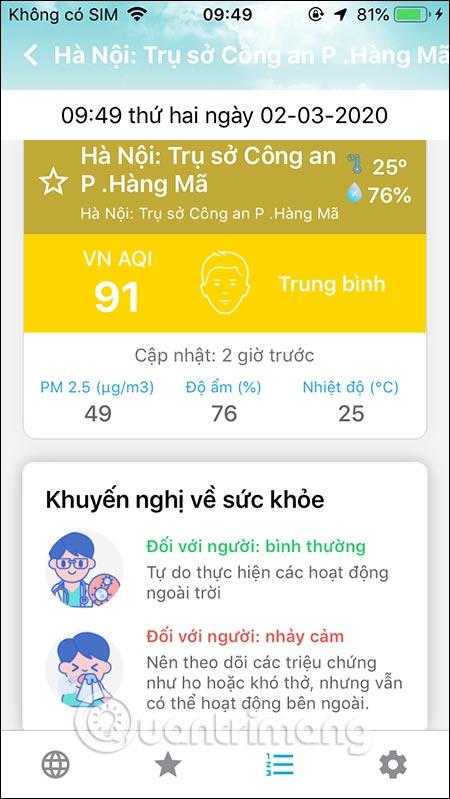
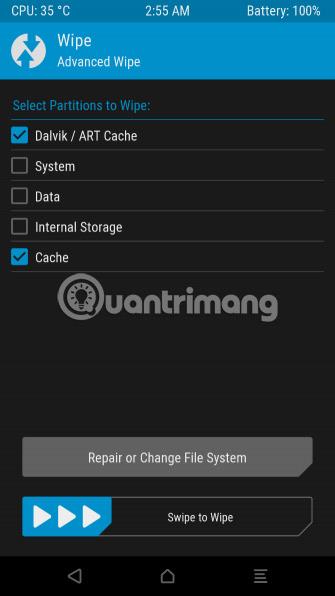
Når bootloaderen er blevet låst op, er det tid til at begynde at installere den brugerdefinerede ROM.
De fleste smartphones kommer med en gendannelsesfunktion. Dette er en del af telefonen for at løse det problematiske operativsystem. Brugere kan slette enheden herfra, så systemet bliver som nyt.
Tilpasset gendannelse tilbyder flere muligheder. Brugere kan fuldstændigt sikkerhedskopiere al software på telefonen for nøjagtigt at kunne gendanne enheden til dens nuværende tilstand. Brugere kan også slette det gamle operativsystem og installere et nyt. Processen kaldes blinkende.
Hvad er problemet?
Tilpasset gendannelse er ikke tilgængelig for alle telefoner. Selvom telefonen understøtter brugerdefinerede ROM'er, har den højst sandsynligt også en kompatibel brugerdefineret gendannelse.
Afhængigt af enheden kan brugerne muligvis ikke installere tilpasset gendannelse. Hvis dette er tilfældet, kan du overveje at starte en midlertidig tilpasset gendannelse uden at slette alt på telefonen.
Hvis du har problemer med at installere eller starte en tilpasset gendannelse, kan der være et problem med driveren.
Når du har gennemført den tilpassede gendannelse, vil alt fra det tidspunkt være meget enkelt. Der er stadig en chance for fejl, men oddsene er meget lave.
Heldigvis skal ovenstående trin normalt kun udføres én gang. Hvis du har en brugerdefineret gendannelse installeret, behøver du ikke længere en pc til at flashe nye operativsystemer. Selvom din telefon kræver en midlertidig opstart til gendannelse, skal du beholde ADB og Fastboot på din computer.
Nogle brugerdefinerede ROM'er er meget stabile, og andre er ikke. Så afhængigt af omstændighederne kan du støde på forskellige problemer.
Håber du har succes.